
时间:2020-07-10 11:15:31 来源:www.win10xitong.com 作者:win10
刚刚小编在百度知道上看见一位网友在提问,问题是说他在用电脑的时候遇到了windows10系统下搜索框黑屏失灵不显示任何搜索结果的问题,我们发现还是有很多用户会碰到windows10系统下搜索框黑屏失灵不显示任何搜索结果的情况。我们需要怎么办呢?我们大家只需要这样操作:1、以电脑管家为例,在左边工具箱中,选择电脑诊所;2、然后找到系统综合,并在右边找到系统搜索功能失效点击立即修复以后,等待一分钟即可就轻松加愉快的把这个问题处理好了。然后我们就好好的学习以下windows10系统下搜索框黑屏失灵不显示任何搜索结果的完全操作手段。
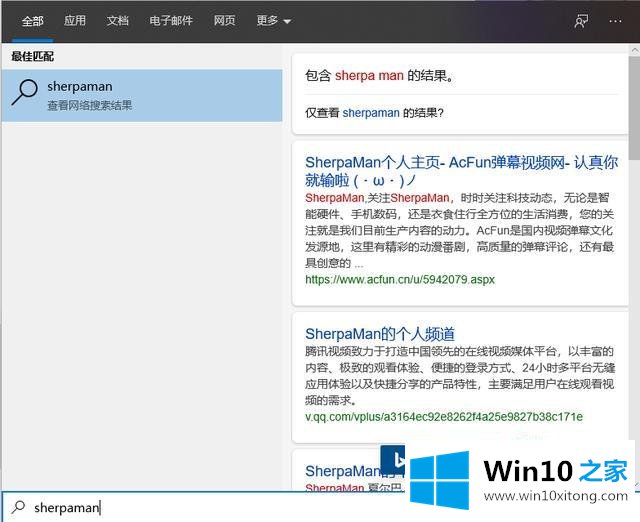
方法一、
1、以电脑管家为例,在左边工具箱中,选择电脑诊所;
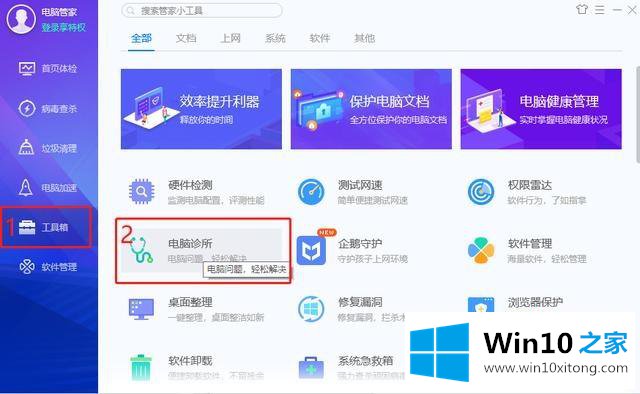
2、然后找到系统综合,并在右边找到系统搜索功能失效点击立即修复以后,等待一分钟即可;
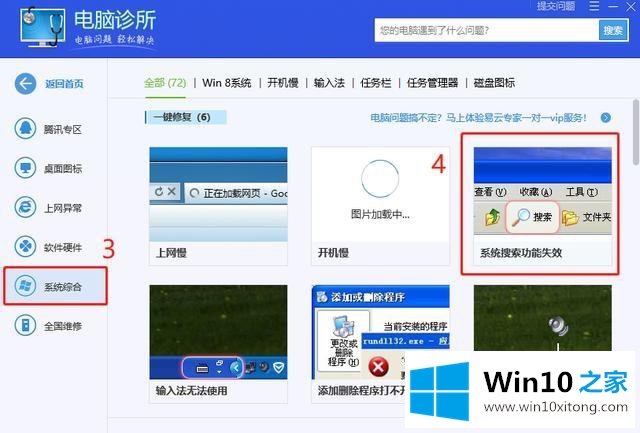
3、这时我们再点击Win10 搜索栏,即可正常使用啦!
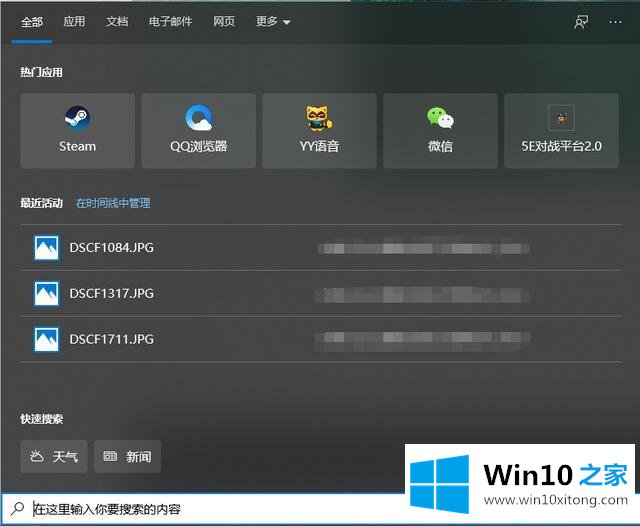
方法二、
1、首先我们使用快捷键 Win+R 打开运行;
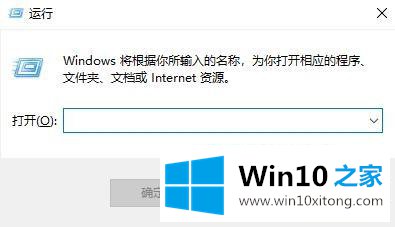
2、然后复制黏贴下面命令并点击确定,禁用 Bing。
reg add HKCU\Software\Microsoft\Windows\CurrentVersion\Search /v BingSearchEnabled /t REG_DWORD /d 0 /f;
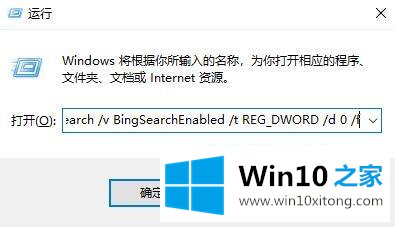
3、再复制黏贴下面命令并点击确定,禁用Cortana;
reg add HKCU\Software\Microsoft\Windows\CurrentVersion\Search /v CortanaConsent /t REG_DWORD /d 0 /f;
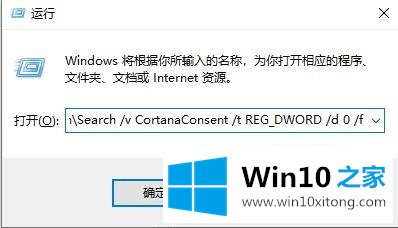
4、等待完成后,重启电脑即可修复任务栏失效的问题。
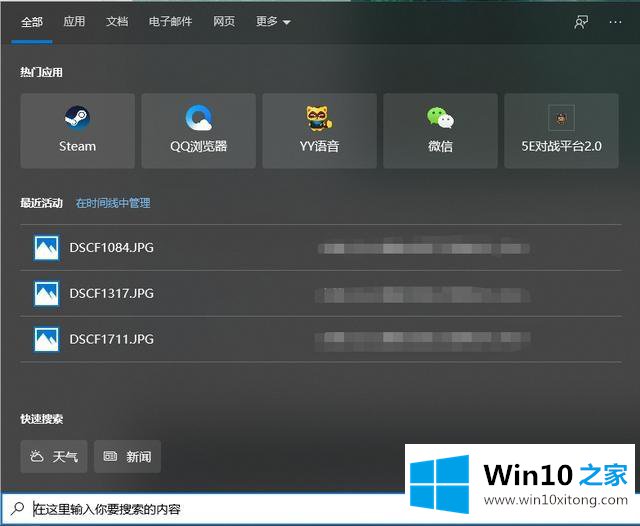
关于windows10系统下搜索框黑屏失灵不显示任何搜索结果如何解决就给大家介绍到这边了,有遇到一样情况的用户们可以按照上面的方法来解决吧。
关于windows10系统下搜索框黑屏失灵不显示任何搜索结果的完全操作手段就和大家介绍到这里了额,方法确实简单吧,要是你还是没有解决这个问题,可以多参考一下上面的内容,或者给本站留言,谢谢大家的支持。